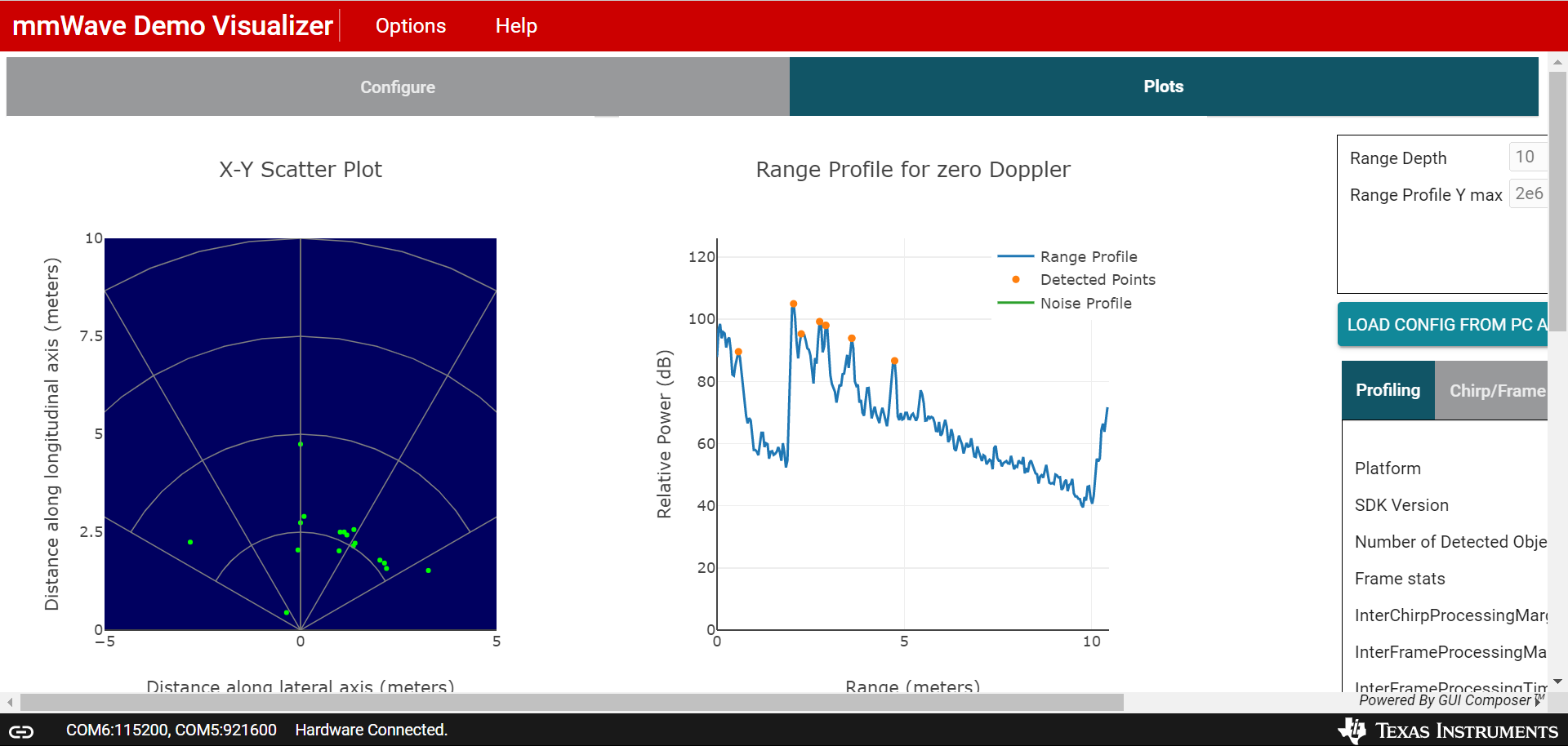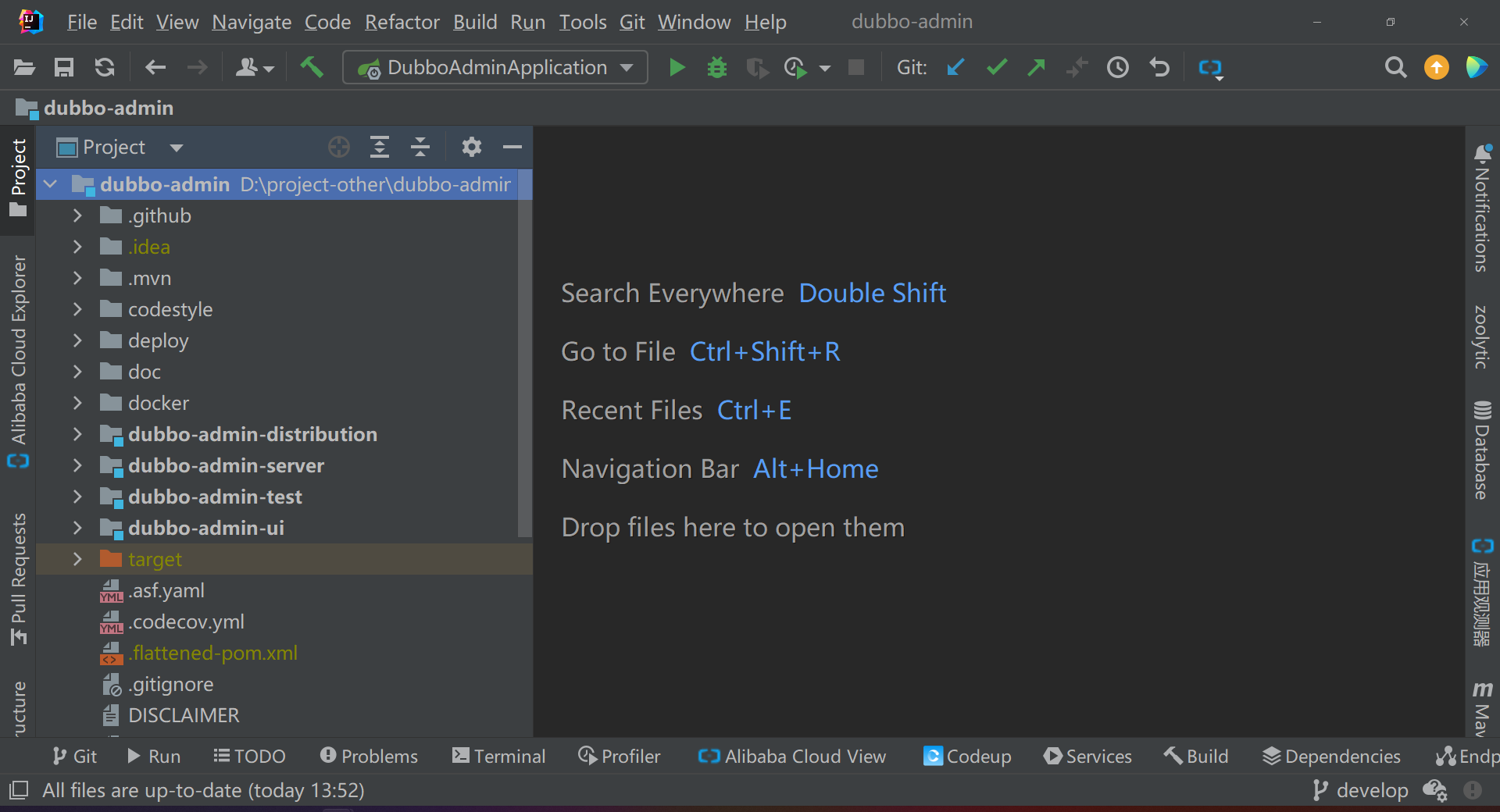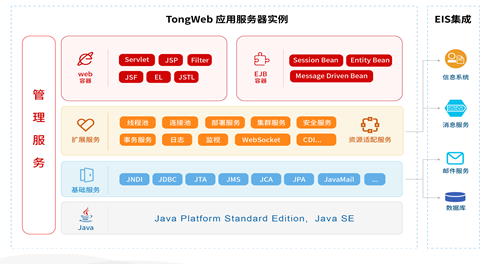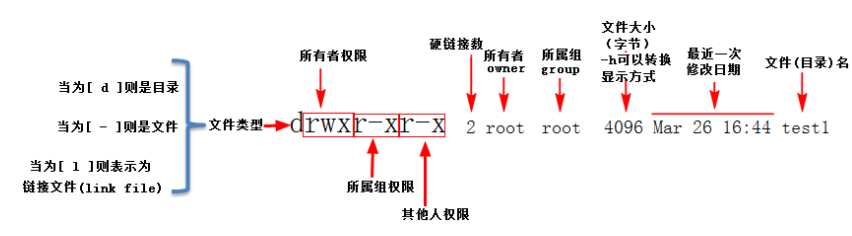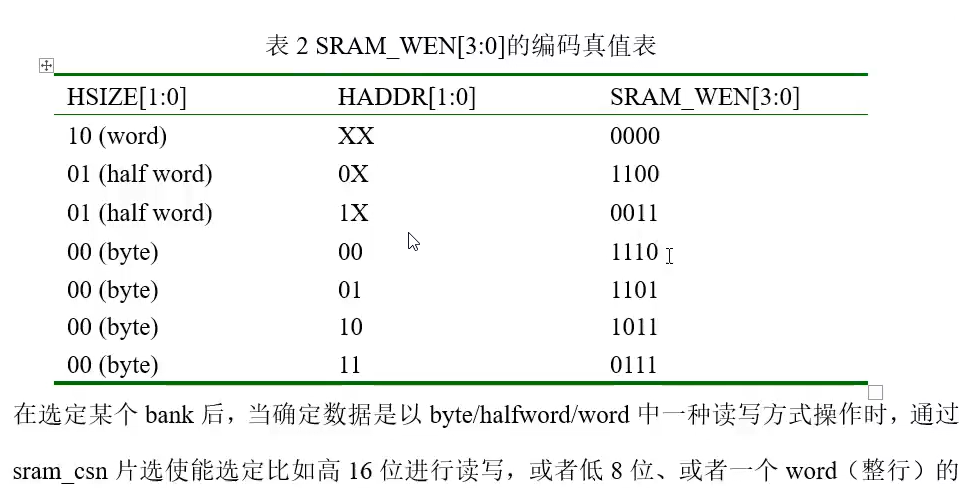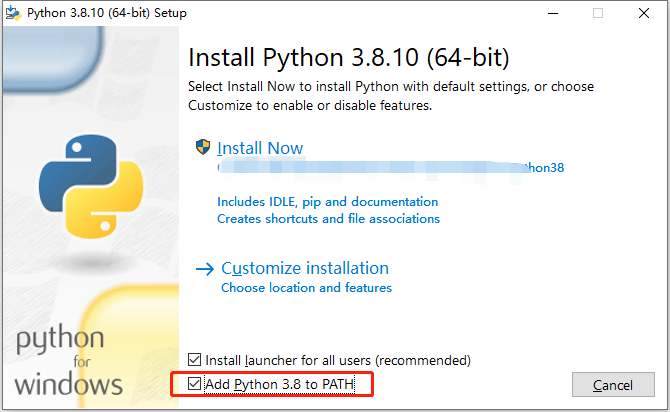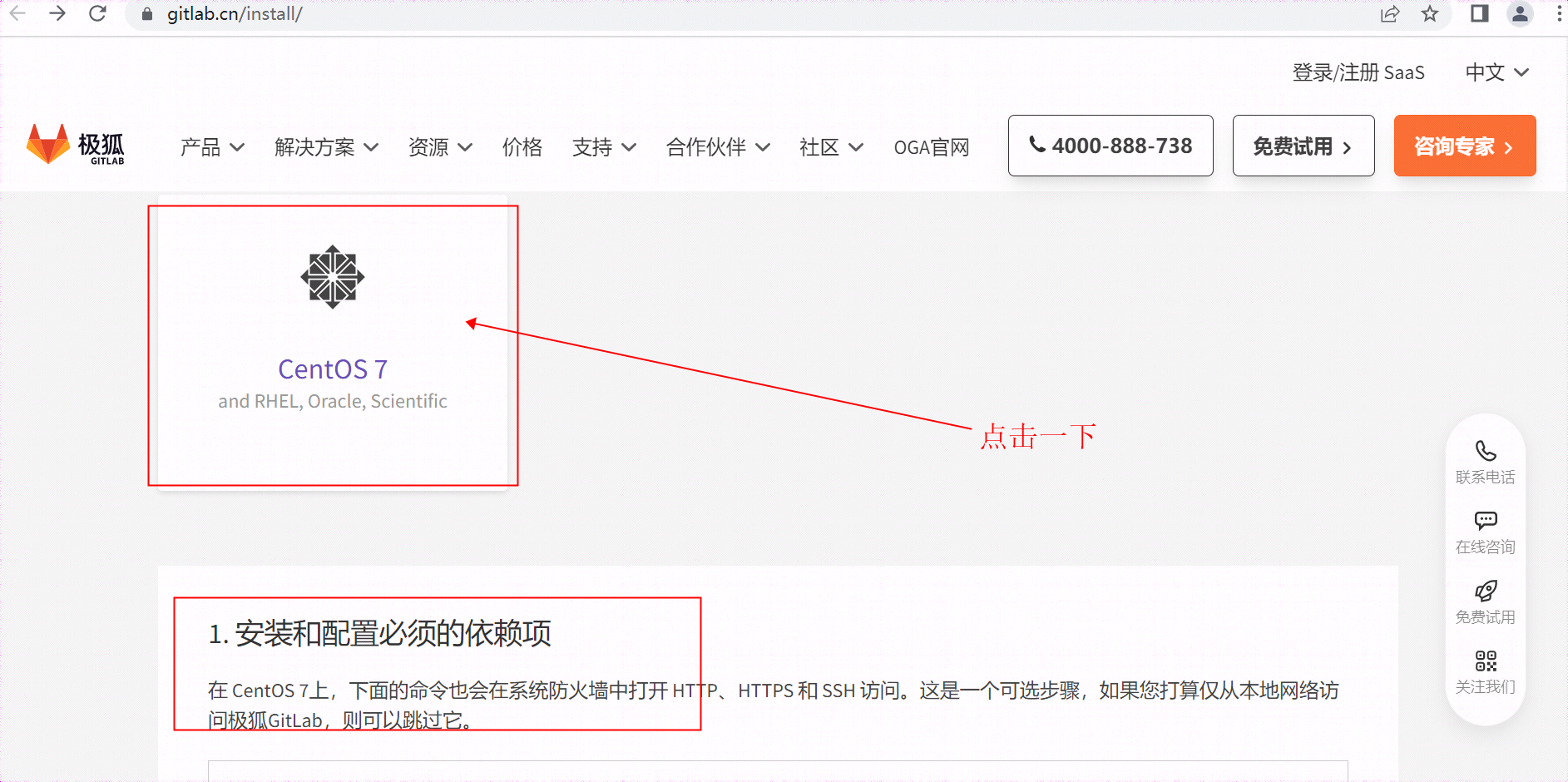文章目录
1 前言
第一次使用毫米波雷达,大致熟悉了流程,目前可以跑官网预编译好的结果。
其中build那块报错,目前还没有解决,可能是相关软件安装的问题。
2 准备工作
2.1 mmWave SDK
下载地址:https://www.ti.com.cn/tool/cn/MMWAVE-SDK
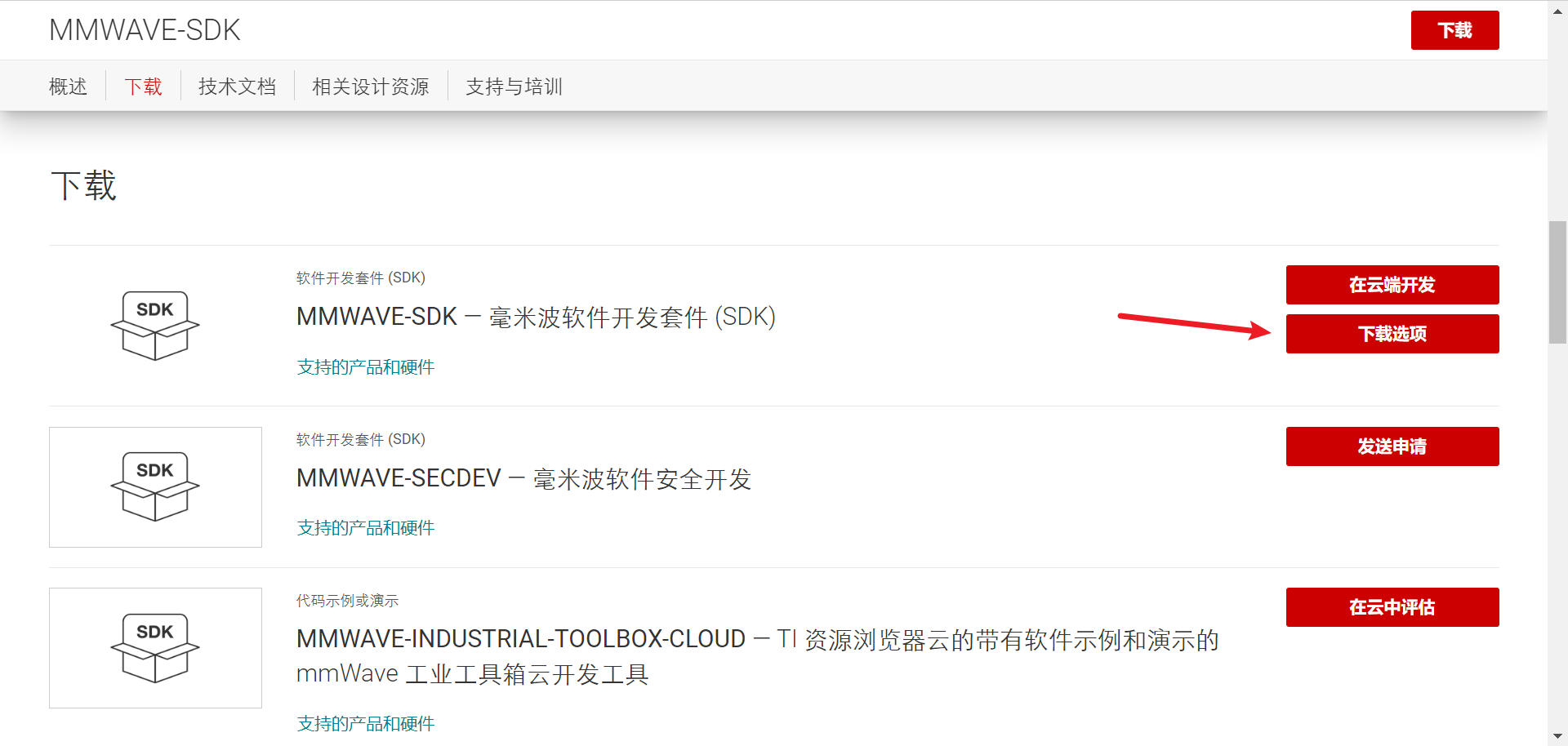
根据操作系统版本进行选择

2.2 Code Composer Studio(CCS)
下载地址:https://www.ti.com.cn/tool/cn/CCSTUDIO#downloads
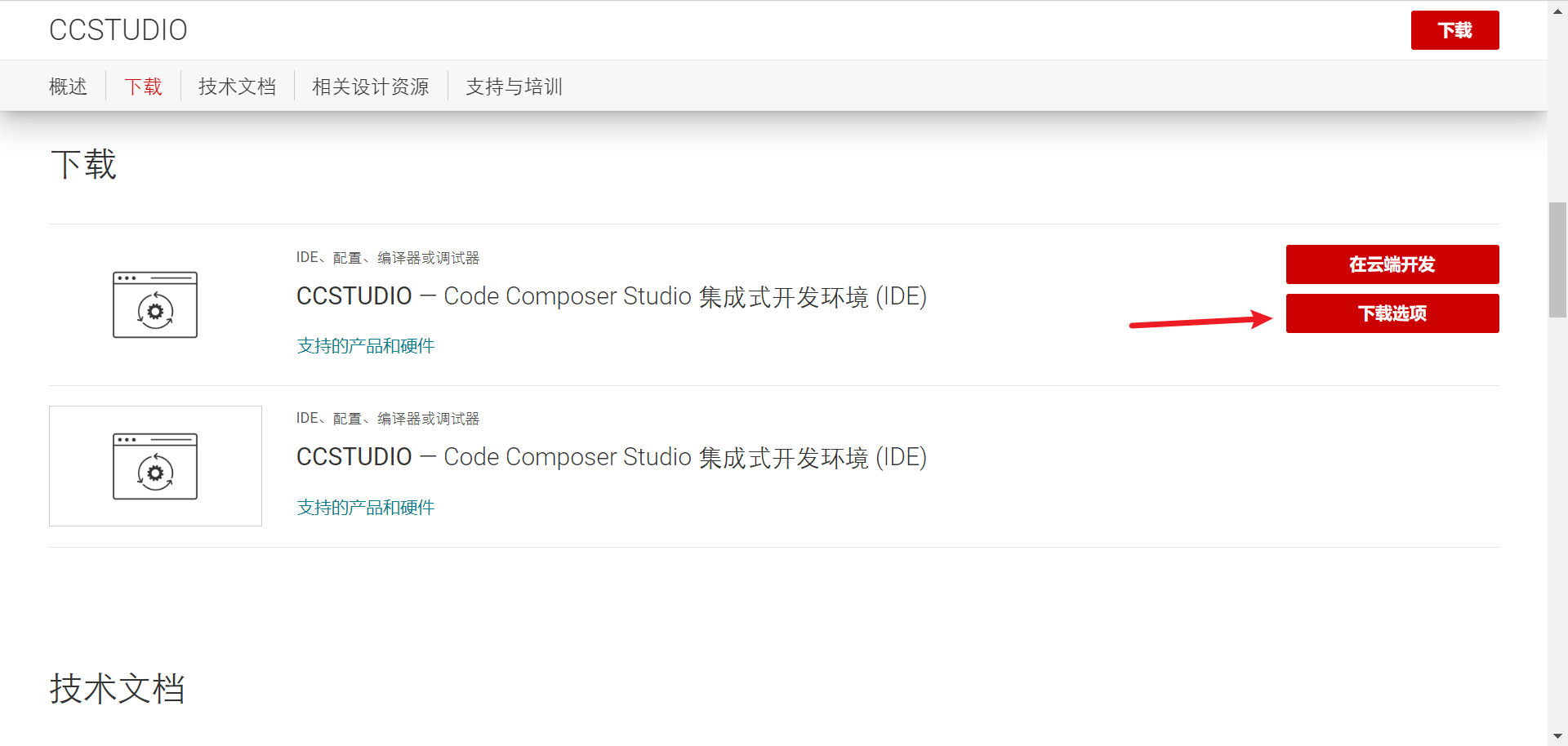
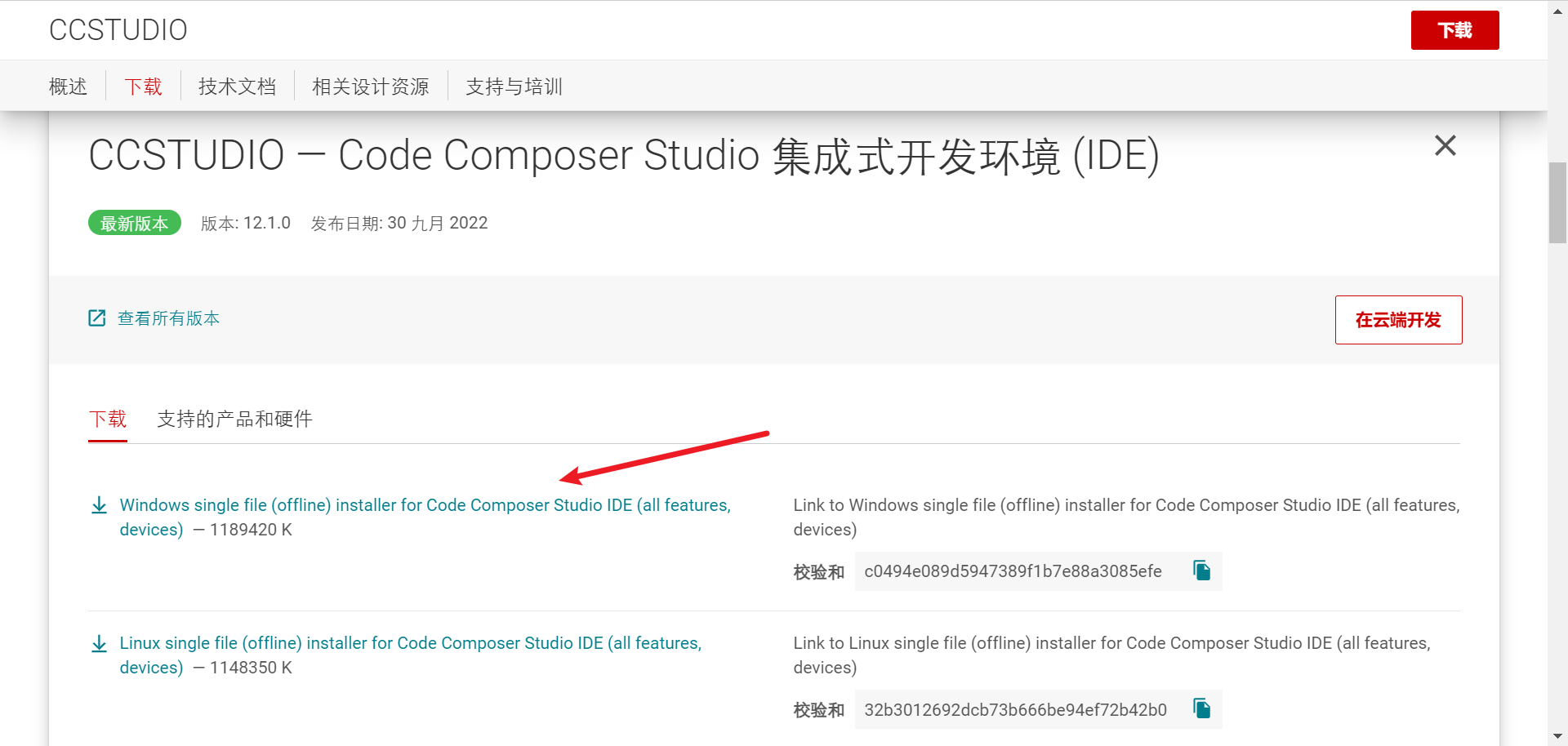
2.3 Uniflash
下载地址:https://www.ti.com.cn/tool/cn/UNIFLASH#downloads
历史版本:https://software-dl.ti.com/ccs/esd/uniflash/docs/release_archive.html

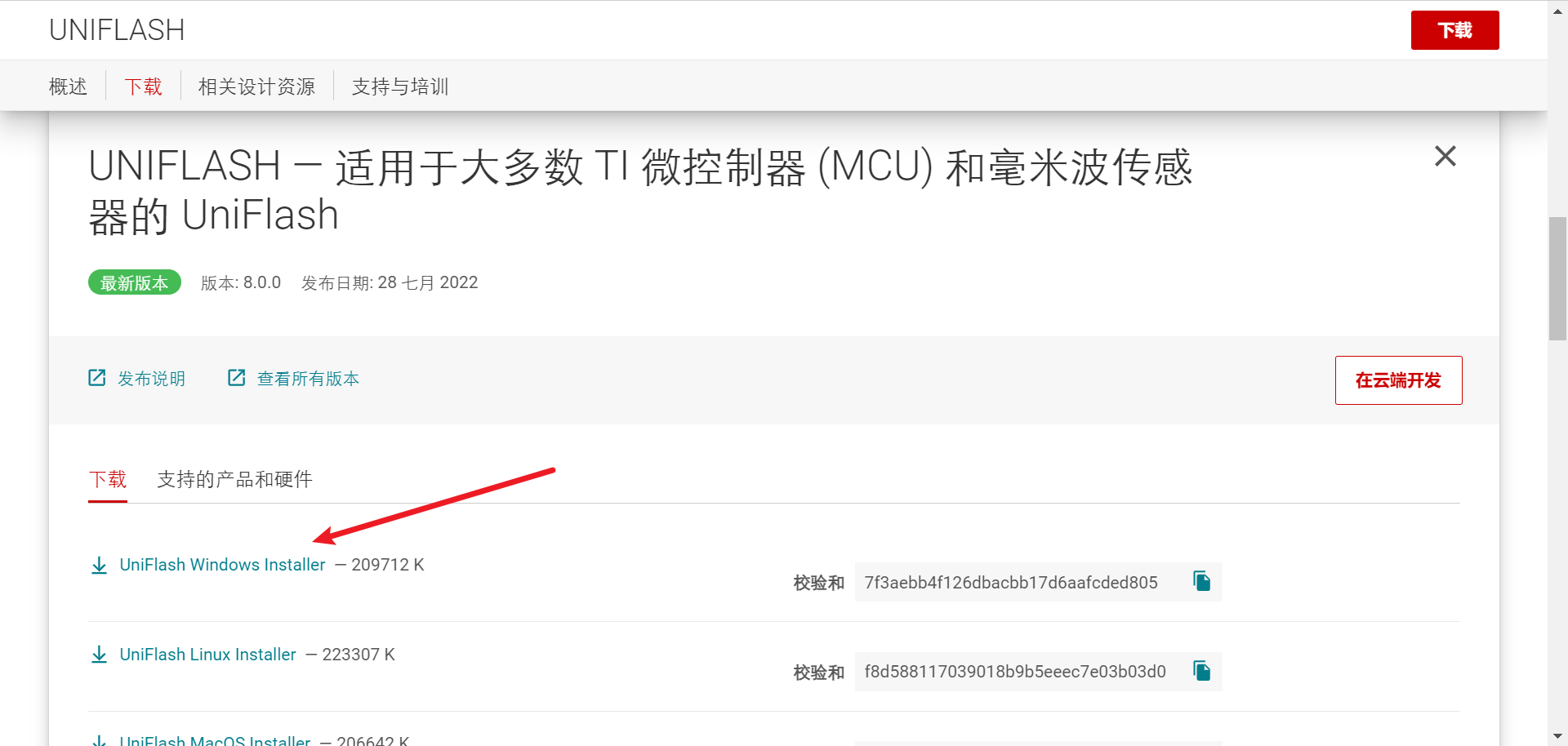
2.4 MATLAB runtime
下载地址:https://ww2.mathworks.cn/products/compiler/matlab-runtime.html
选择一个合适的版本,我目前也不太清楚应该怎么选择。有的项目明确要求了某个版本就下那个版本。

2.5 TI Cloud Agent
使用 mmWave Demo Visualizer 的时候要求安装
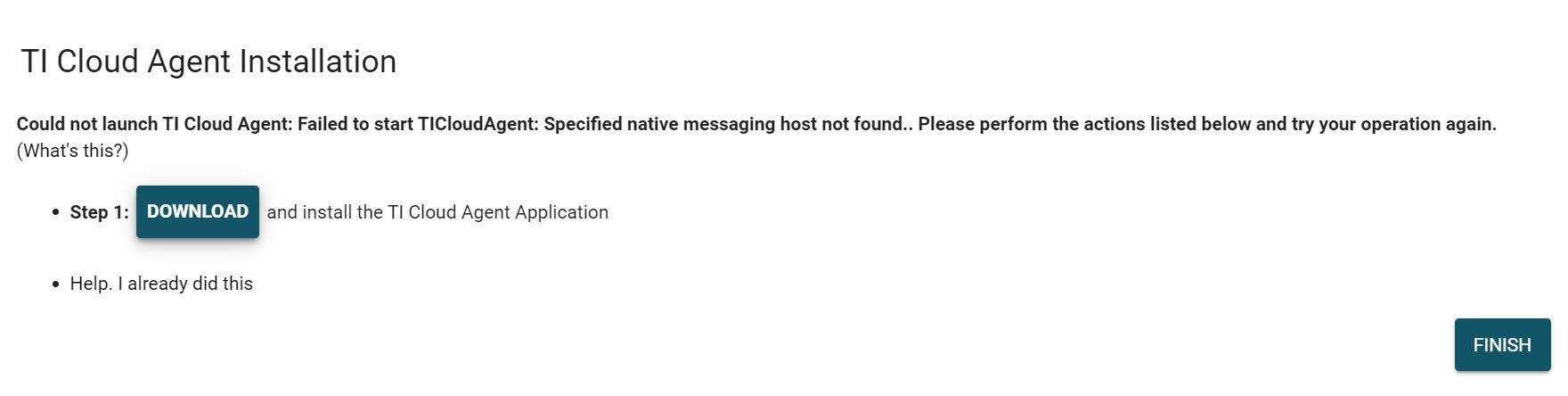
安装这个软件的时候,报了以下错误

原因是我修改了默认安装路径,安装在D盘了,默认安装在C盘就好了。
但是,它通常不会在非系统驱动器上启用,在对备用(非系统)驱动器执行安装时会出现问题。
3 导入工程
在CCS中导入官方提供的工程
初始界面
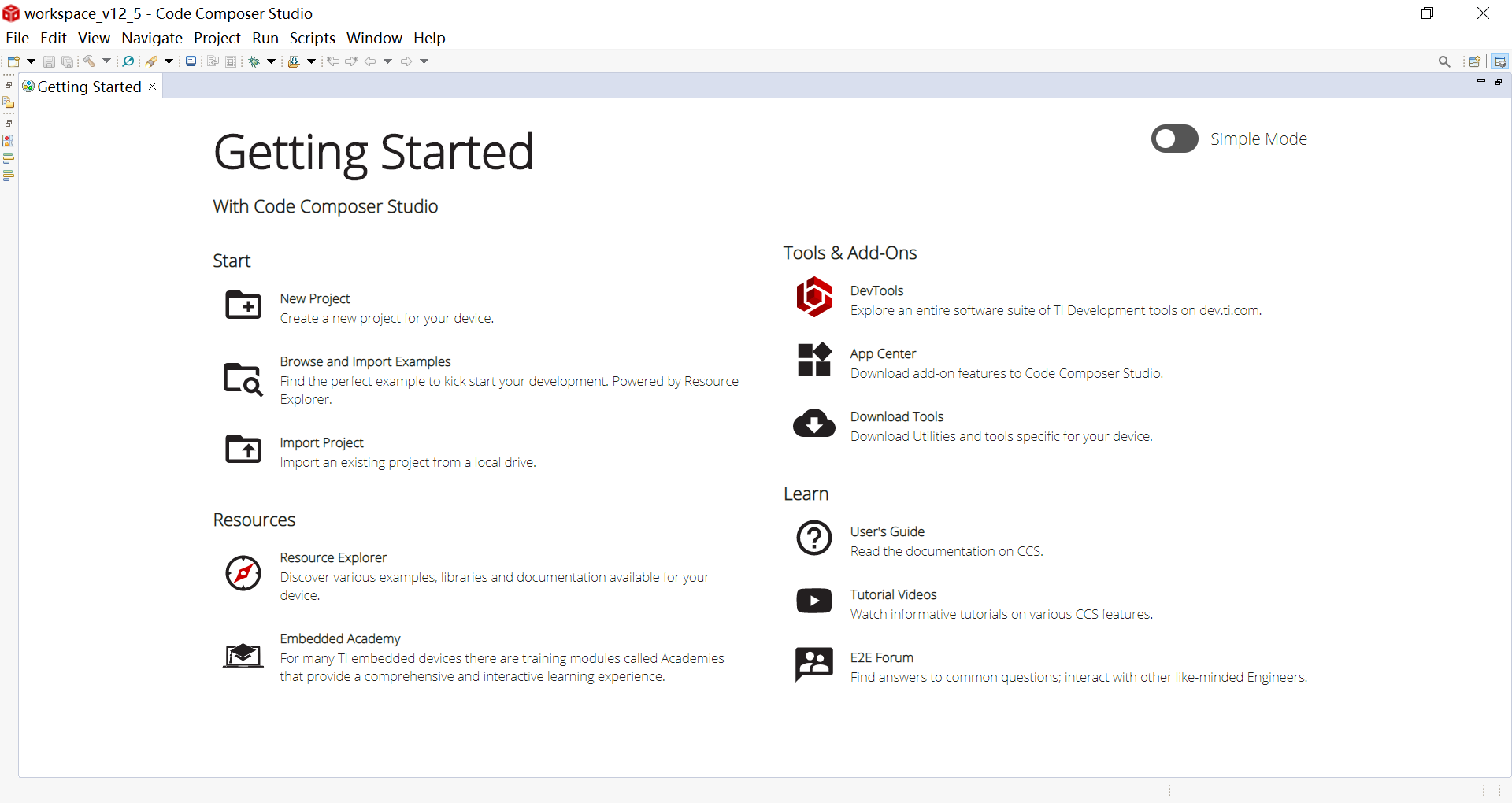
view --> Resource Explorer

选择 mmWave radar sensors
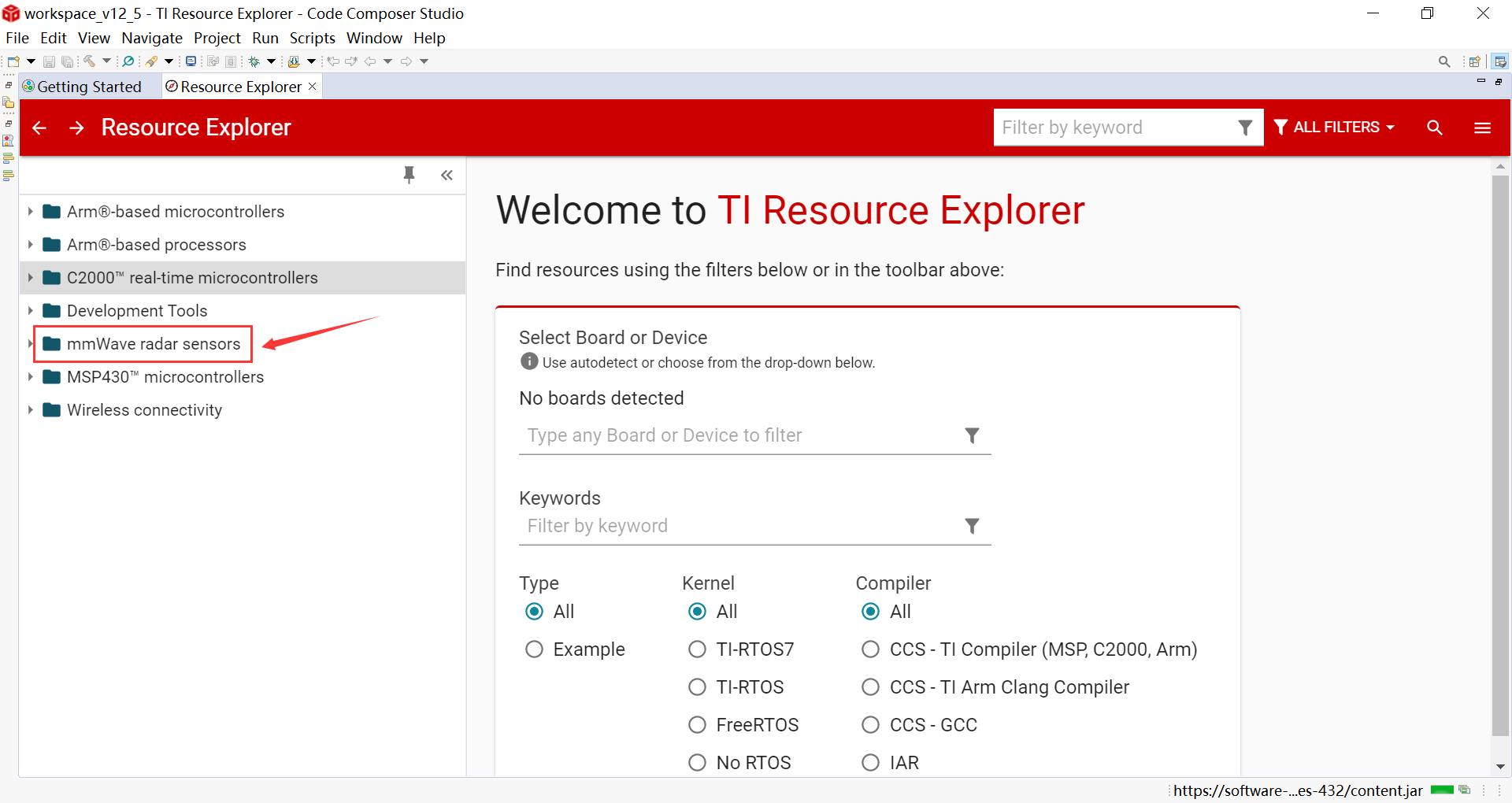
选择 Embedded Software
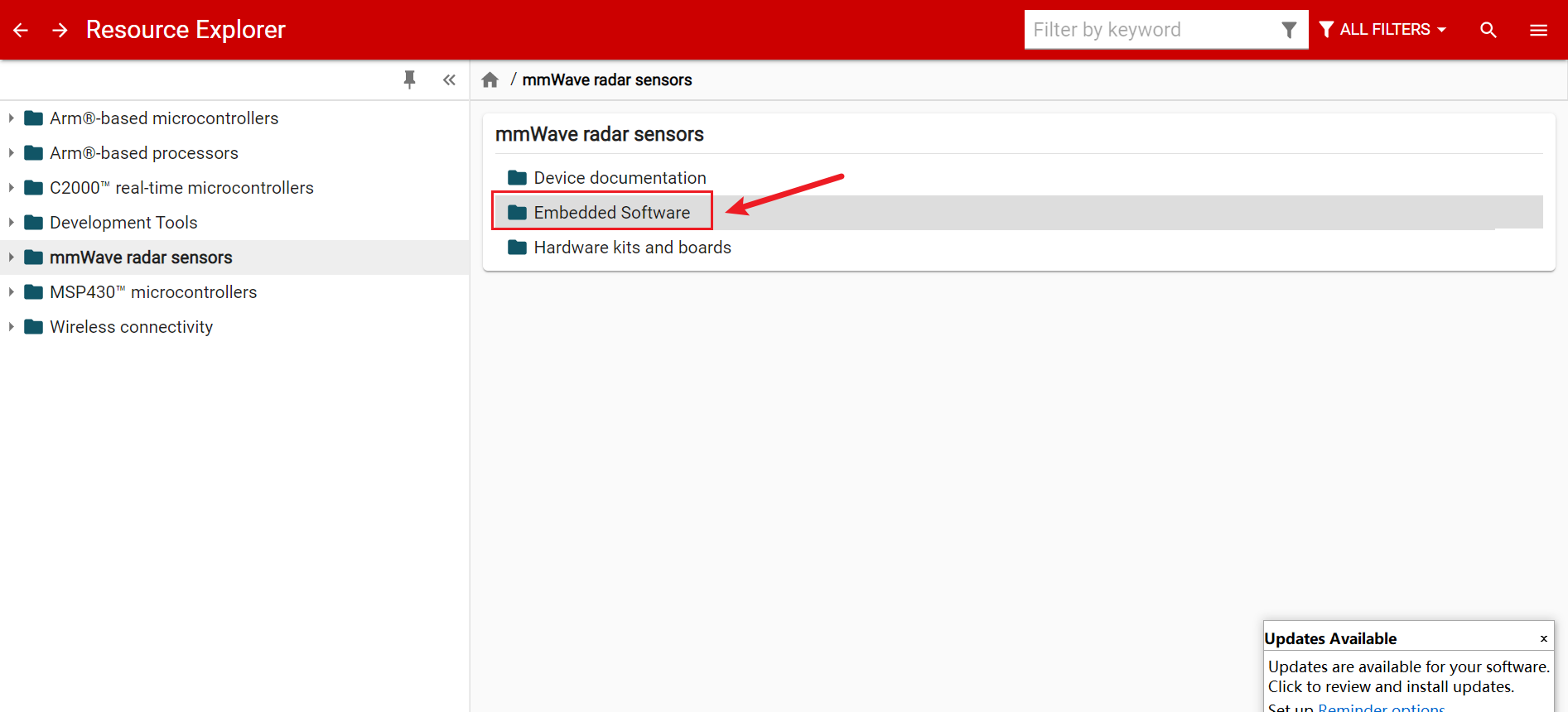 选择 Industrial Toolbox
选择 Industrial Toolbox

点击右上角 install,由于我已经安装过了,所以这里显示 Uninstall

安装好 Industrial Toolbox 之后,就可以选择其中某一个 Lab 来测试。

这里选择 Out Of Box Demo
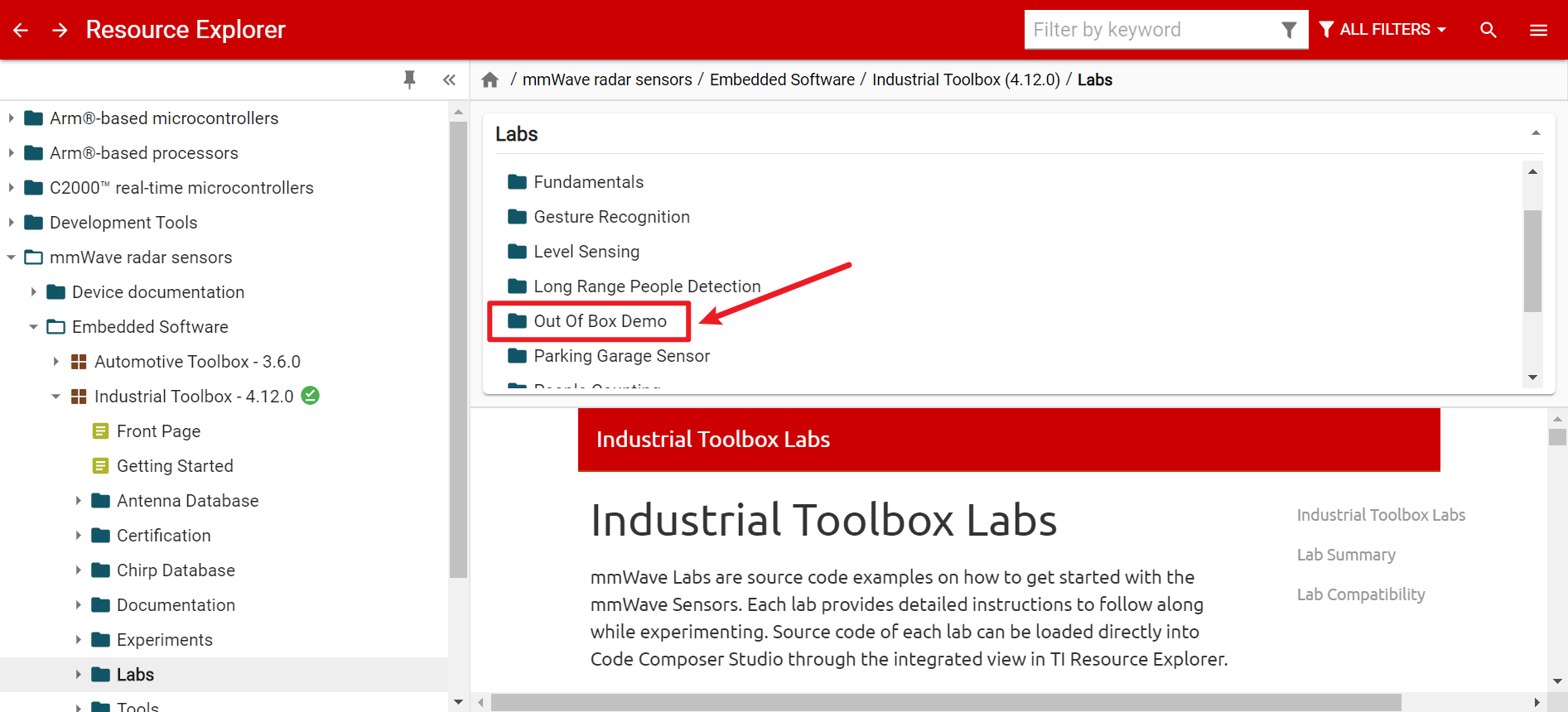
选择 Out Of Box 1443

导入工程
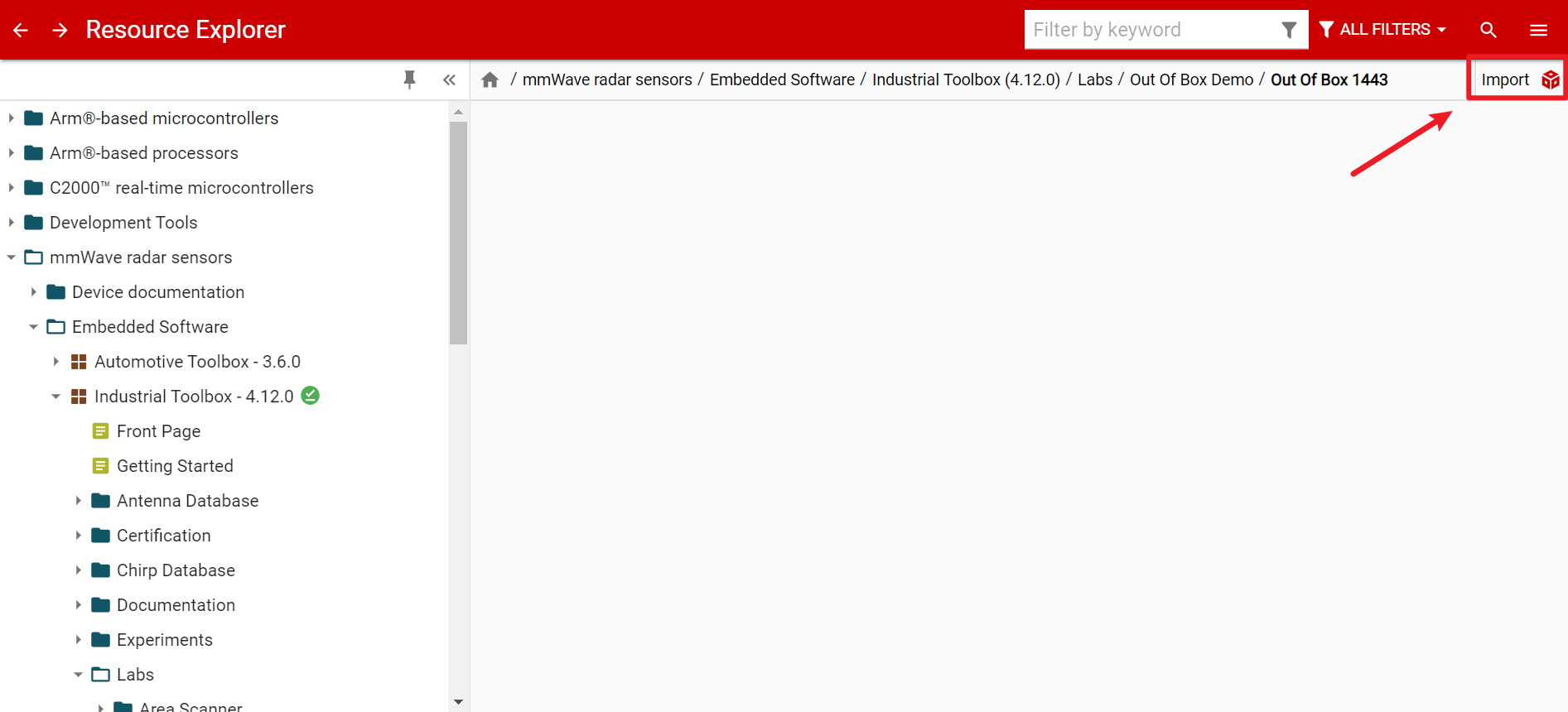
导入的时候报了一些错,目前不清楚原因

导入完成后,在 Project Explorer 看到多了个文件
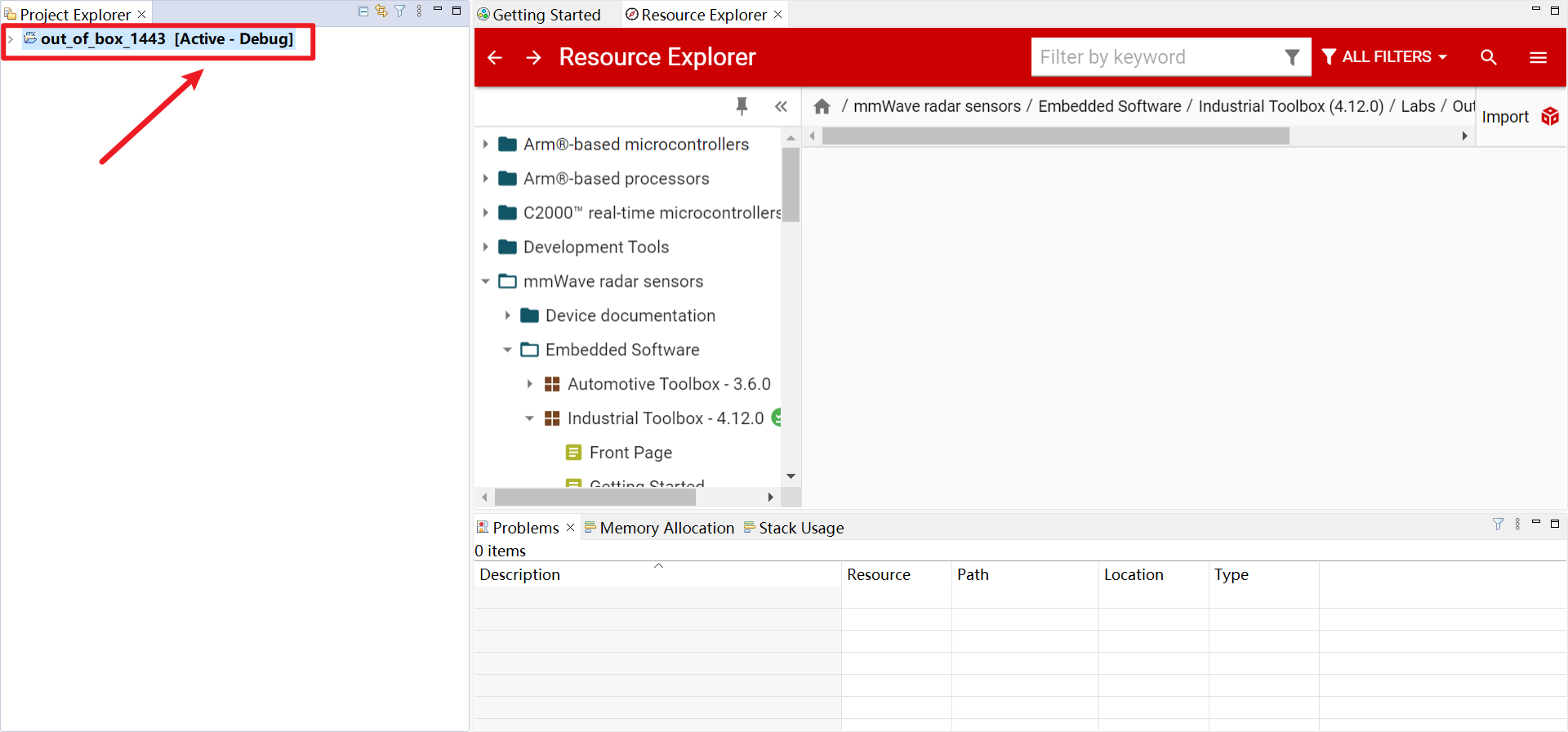
修改了代码以后,可以build项目,生成新的二进制文件

但是我这里遇到一个错误,目前不清楚原因
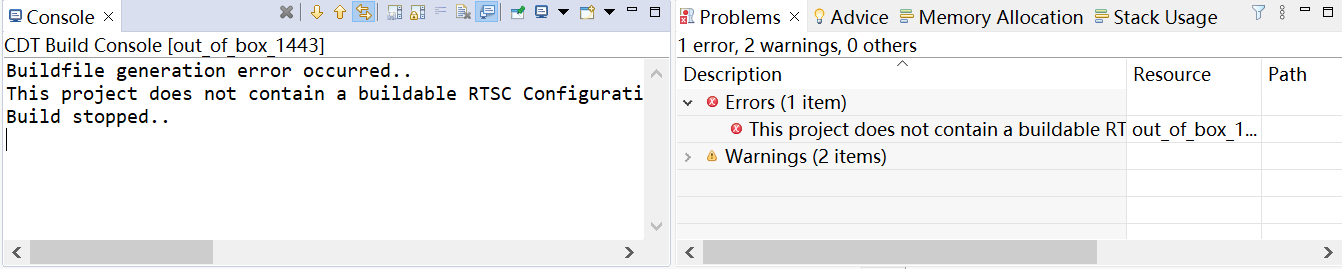
Buildfile generation error occurred…
This project does not contain a buildable RTSC Configuration (.cfg) file. In order for it to build, this project must contain one RTSC Configuration file that is not excluded from build.
Build stopped…
没有 build 问题也不大,可以使用官方预编译好的二进制文件。
在 CCS 的安装目录可以找到 Industrial Toolbox 文件夹
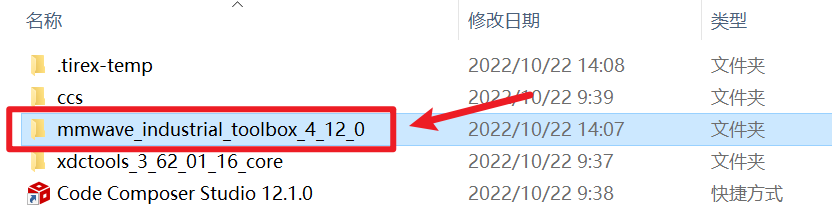
按照这个目录找下去
\ti\ccs1210\mmwave_industrial_toolbox_4_12_0\labs\Out_Of_Box_Demo\prebuilt_binaries
可以找到编译好的二进制文件,可以直接拿来用
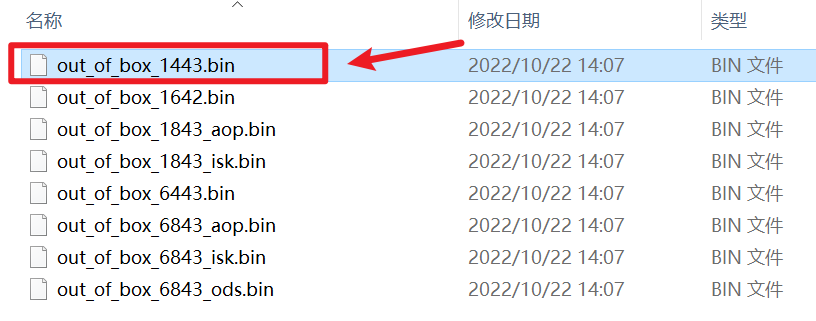
4 烧录
4.1 调到 Flashing Mode
这里注意要正确连接跳线。每个雷达的构造不同,具体见官方文档——模式设置。
由于我使用的雷达是 IWR1443,因此我找到这个地方,点击 > 展开具体说明。
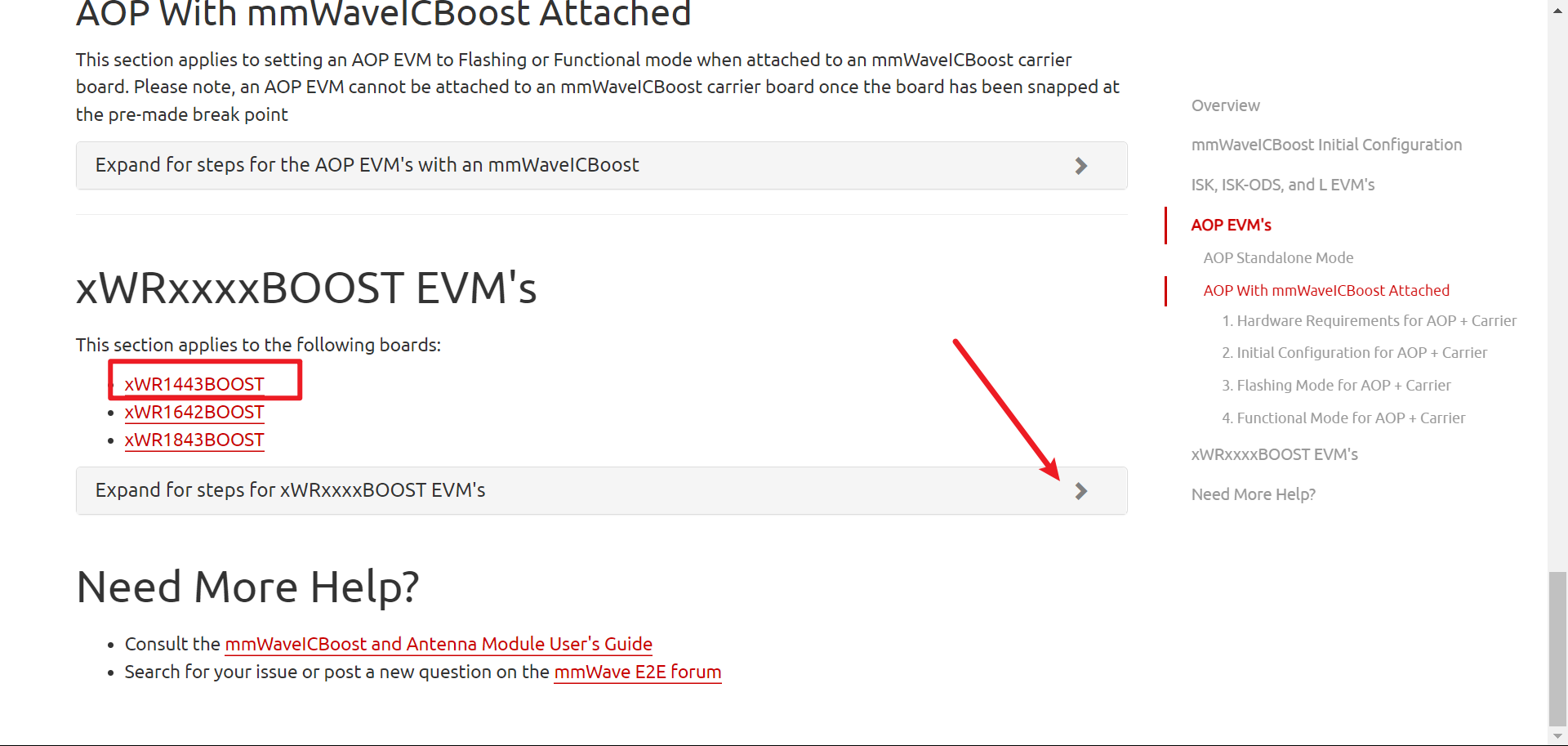
Flashing Mode
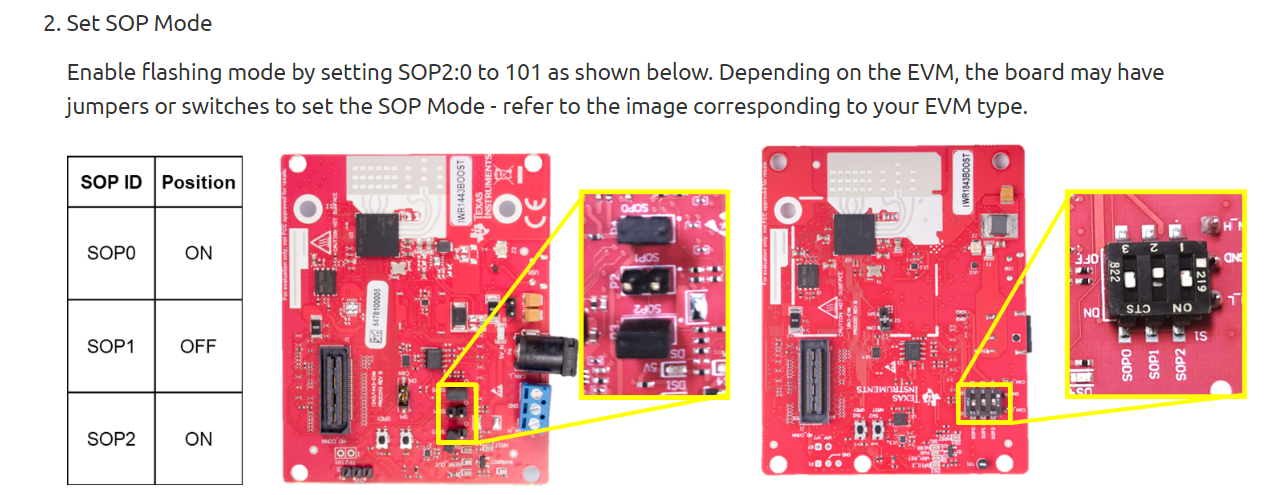
意味着我要接 SOP0 和 SOP2

4.2 使用 UniFlash 软件
下面打开 UniFlash 软件,点击 Start
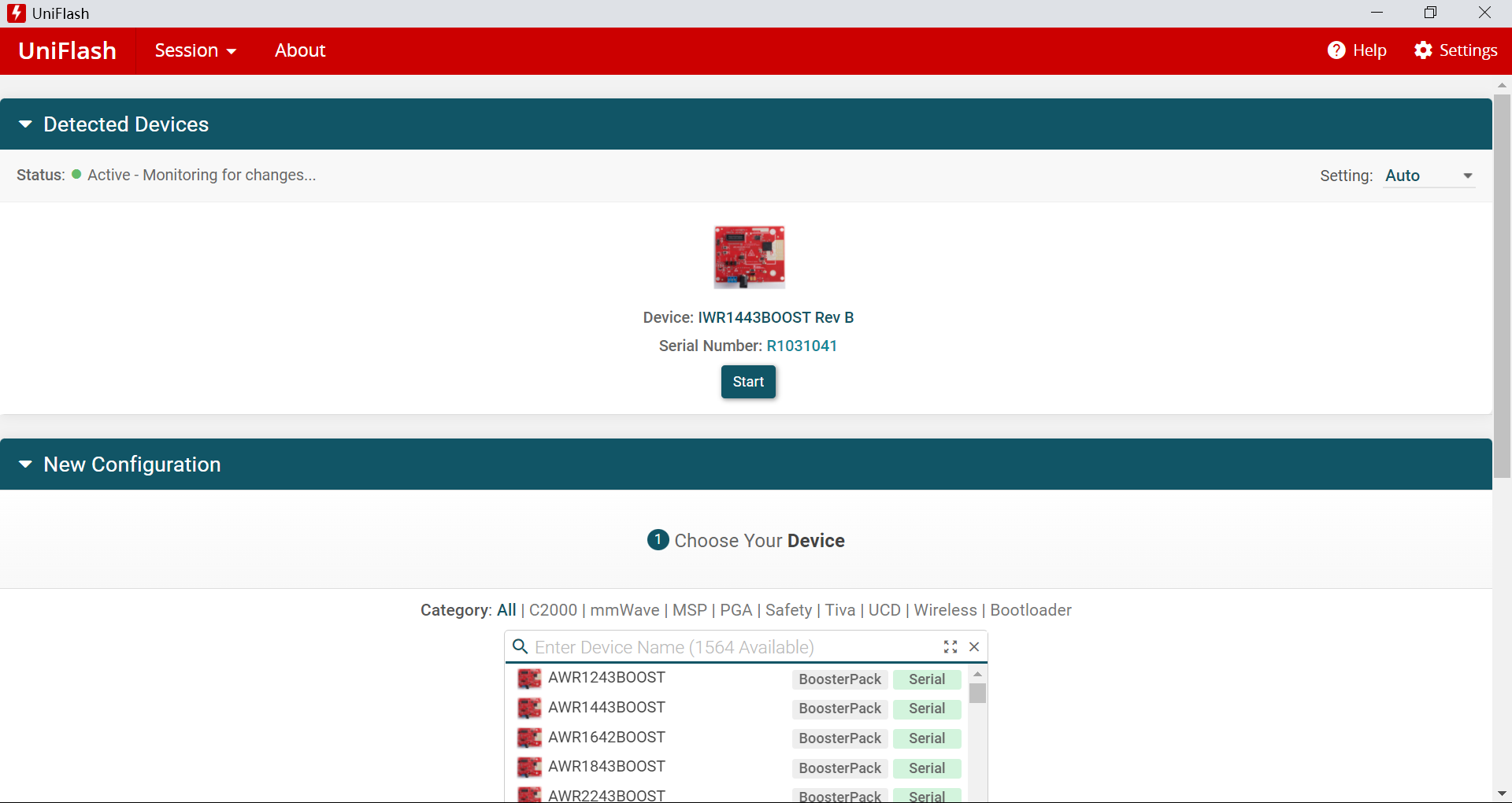
4.2.1 选择 .bin 文件
选择 .bin 文件


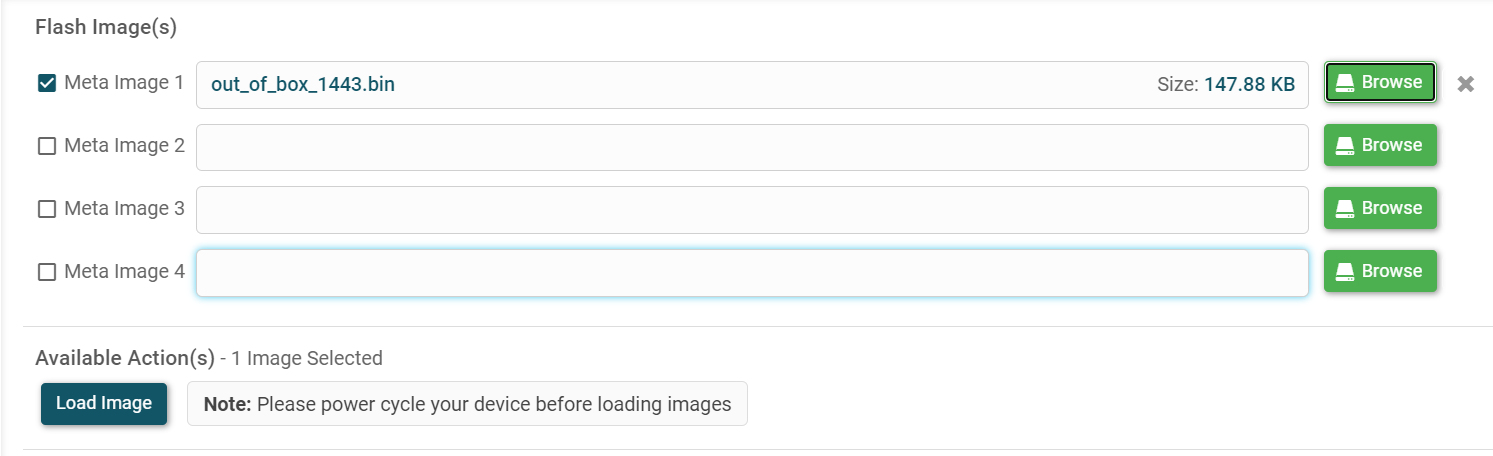
4.2.2 填入端口号
这里要填入正确的端口号

在设备管理器中查看端口号
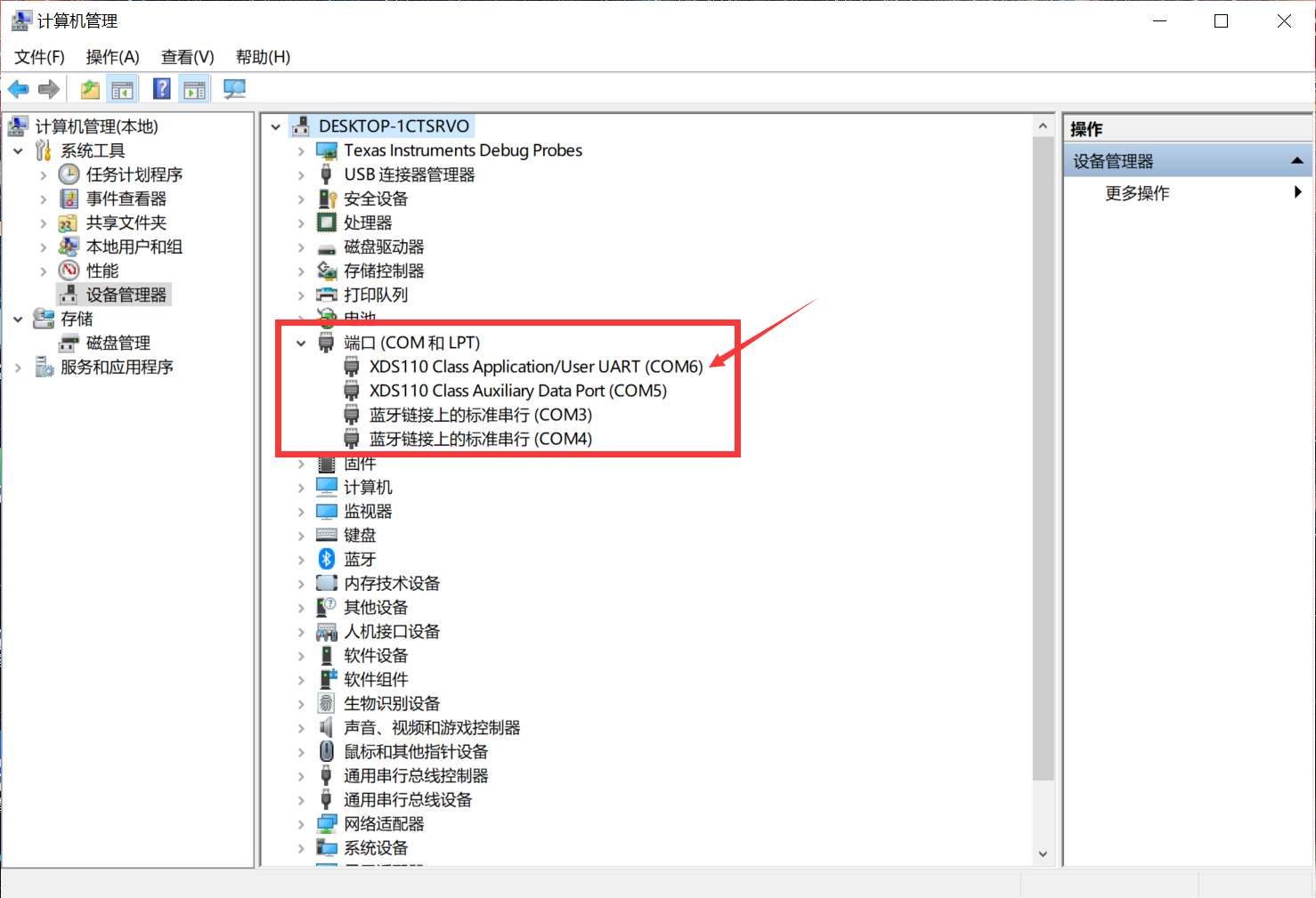

User UART 用来烧录
因此填上 COM6

4.2.3 开始烧录
点击 Load Image 开始烧录

如果卡了,可以断开雷达电源,再重新插上试一下。
这样就表示烧录成功了。
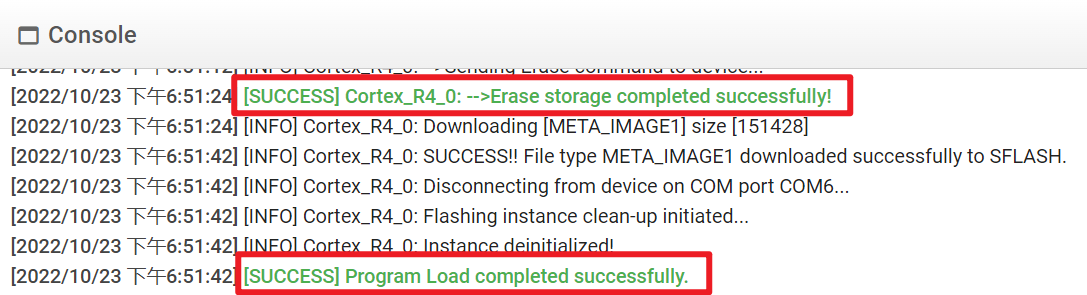
5 运行GUI
5.1 调到 Functional Mode
烧录完成后,需要将雷达调到 Functional Mode
Functional Mode
还是参考 官方文档——模式设置

我应该连接 SOP0 ,断开 SOP1 和 SOP2

调完模式后应重新连接雷达电源。
5.2 打开 GUI 界面
打开官网提供的 mmWave Demo Visualizer
根据提示,我使用的是 IWR1443,应该选择 SDK 2.x
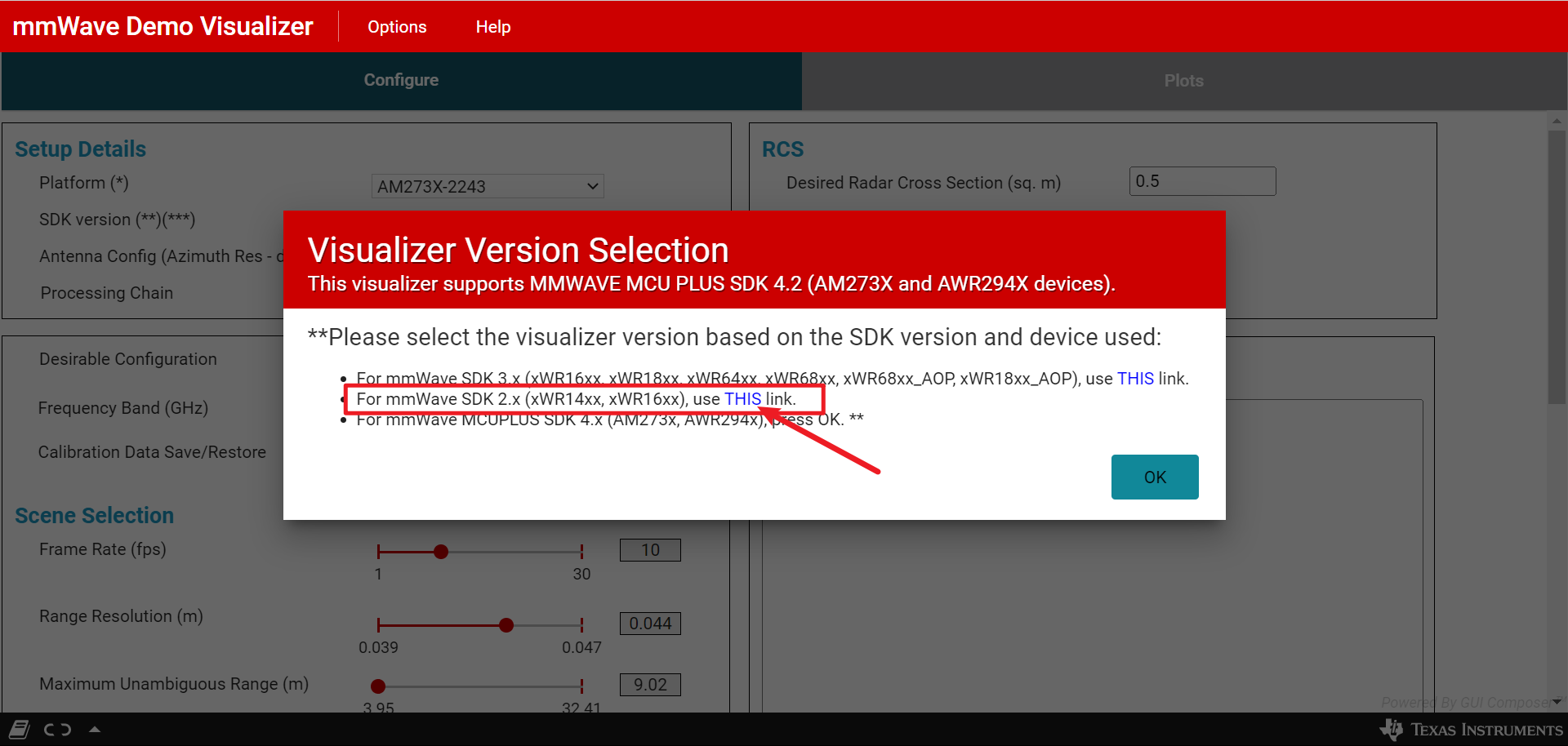
选择合适的平台
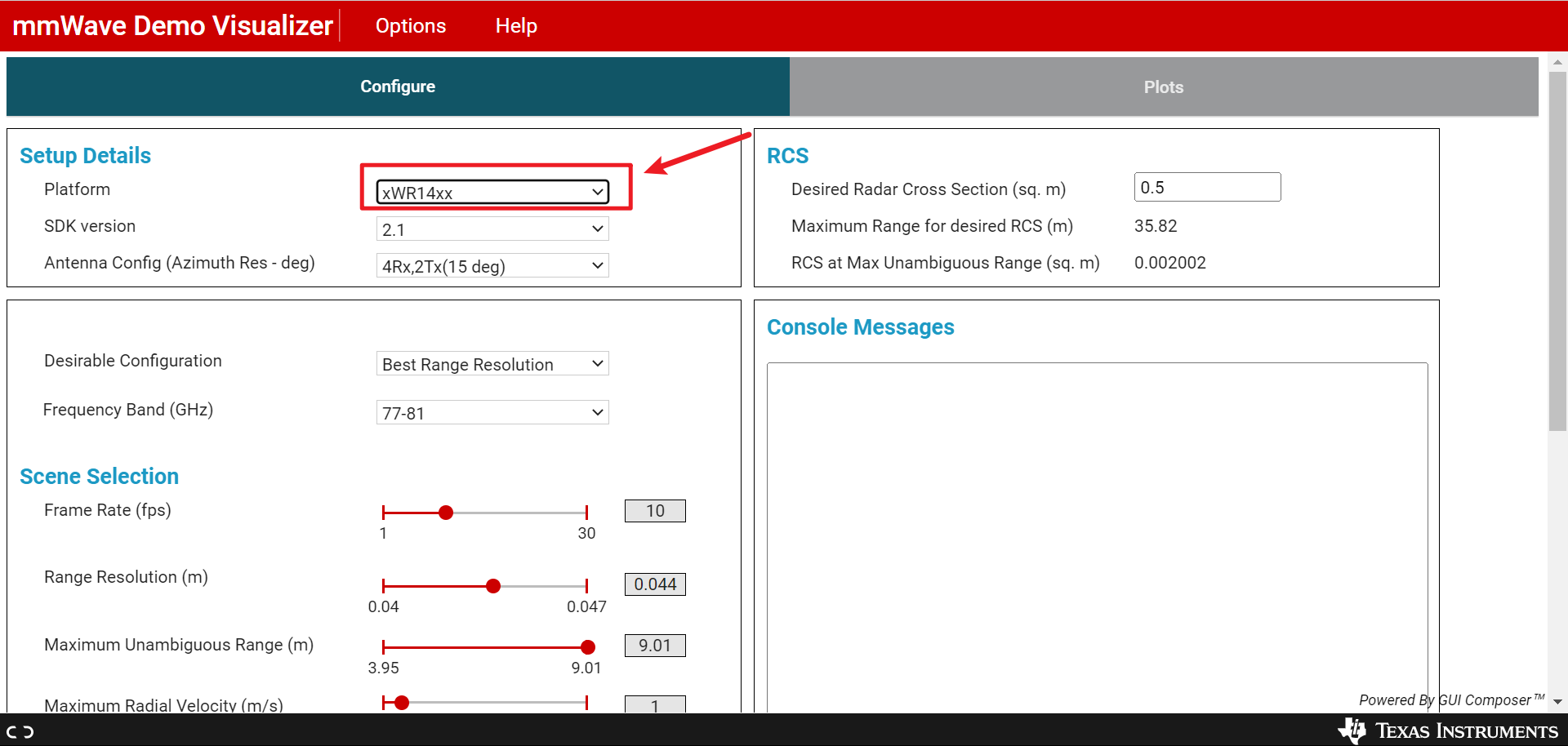
5.3 配置端口号
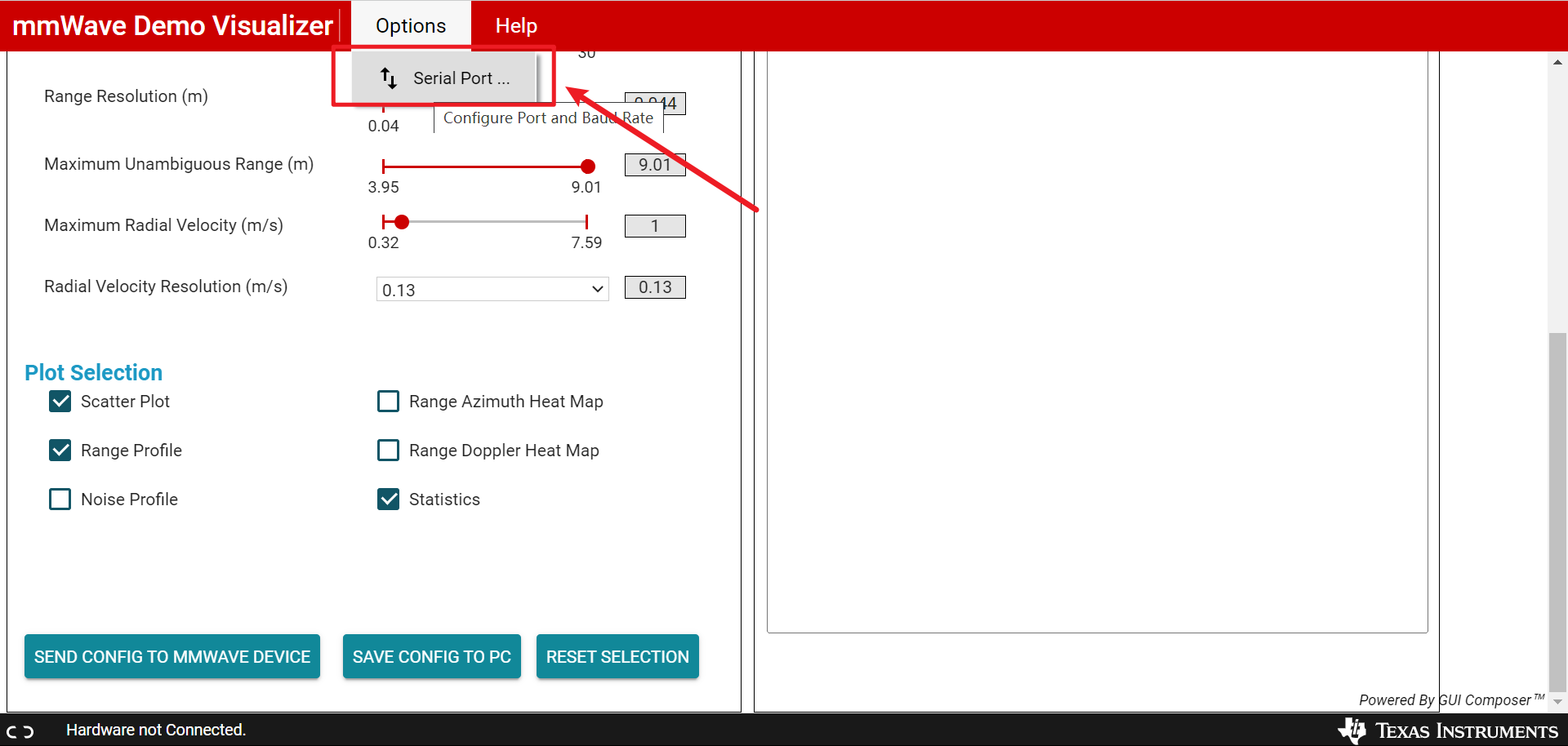
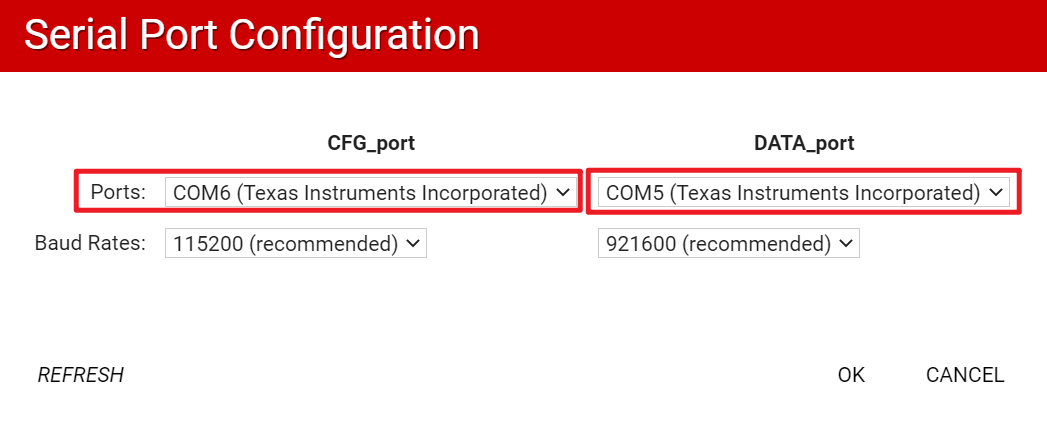
还是在设备管理器中查看端口号的
点击 OK ,底部会显示等待数据

点击向雷达发送配置信息
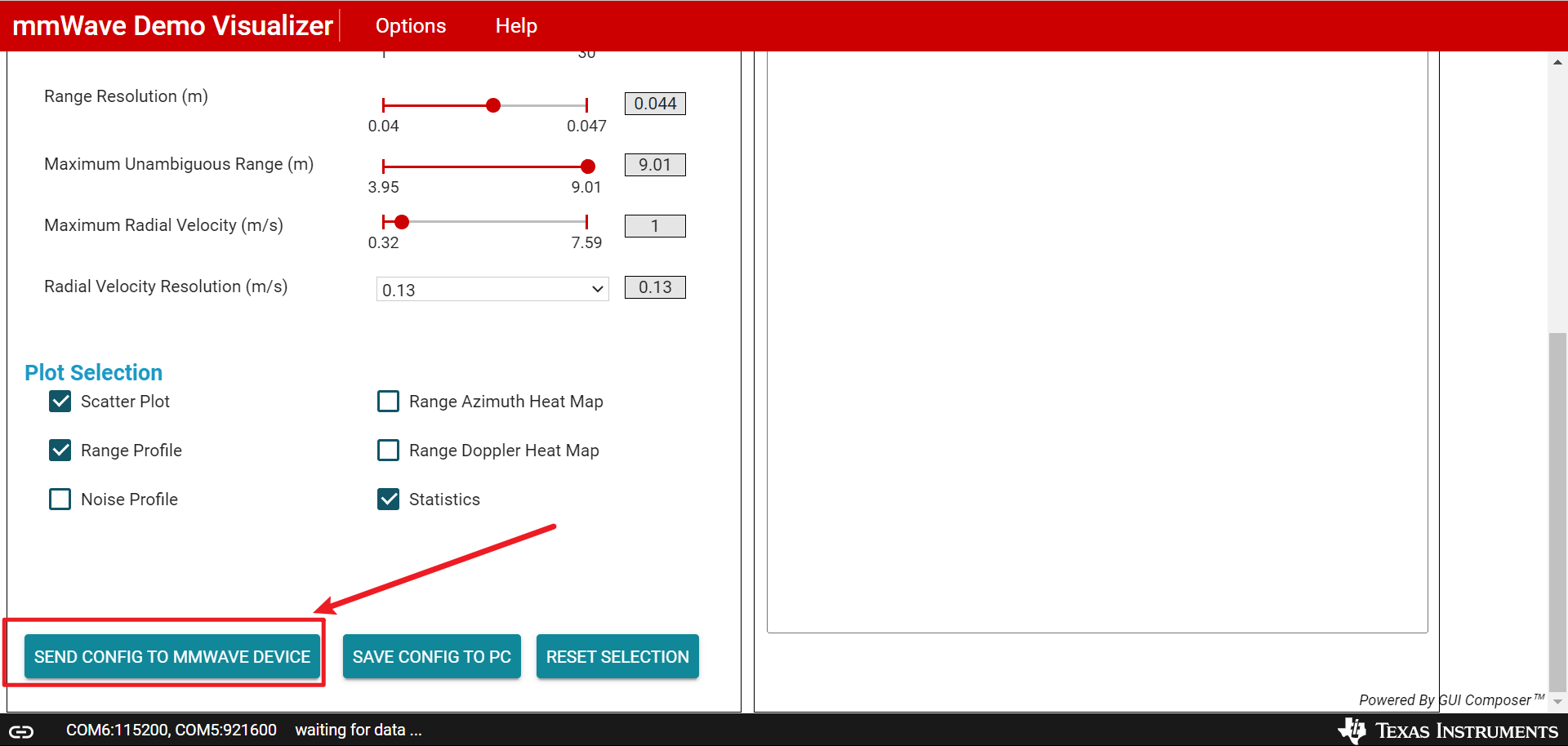
控制台会出现一些信息

5.4 成功采集到数据
点击 Plots 观察

可以看到,成功采集数据。